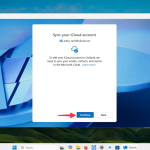Ο Firefox προσφέρει πολλούς τρόπους για να προστατεύσετε το απόρρητό σας κατά την περιήγηση. Αν και η ιδιωτική λειτουργία (Private Browsing) είναι μια εύκολη λύση, ίσως θέλετε να χρησιμοποιείτε τον κανονικό Firefox αλλά να διαγράφεται αυτόματα το ιστορικό σας κάθε φορά που κλείνετε το πρόγραμμα. Ευτυχώς, αυτή η δυνατότητα είναι ενσωματωμένη και μπορείτε να τη ρυθμίσετε σε λίγα λεπτά.
Ακολουθήστε τα παρακάτω βήματα:
- Ανοίξτε τον Firefox και κάντε κλικ στο μενού (τρεις γραμμές επάνω δεξιά).
- Επιλέξτε Ρυθμίσεις (Settings).
- Από το αριστερό μενού, επιλέξτε Απόρρητο και ασφάλεια (Privacy & Security).
- Κάντε κύλιση προς τα κάτω μέχρι να βρείτε την ενότητα Ιστορικό (History).
- Στην αναπτυσσόμενη λίστα δίπλα από το “Ο Firefox θα”, επιλέξτε Χρήση προσαρμοσμένων ρυθμίσεων για το ιστορικό.
- Τσεκάρετε την επιλογή Διαγραφή ιστορικού κατά το κλείσιμο του Firefox.
- Πατήστε στο κουμπί Ρυθμίσεις… δίπλα, για να επιλέξετε ακριβώς ποια δεδομένα θέλετε να διαγράφονται. Μπορείτε να επιλέξετε:
- Ιστορικό περιήγησης και λήψεων
- Cookies
- Καταχωρίσεις φορμών και αναζητήσεων
- Κρυφή μνήμη (cache) και πολλά άλλα
- Αφού διαλέξετε τι θέλετε να διαγράφεται, πατήστε OK για να αποθηκεύσετε τις ρυθμίσεις.
Έξυπνη συμβουλή:
Αν θέλετε ακόμη μεγαλύτερο έλεγχο, μπορείτε να συνδυάσετε αυτήν τη ρύθμιση με πρόσθετα (add-ons) που ενισχύουν την αυτόματη διαγραφή δεδομένων με περισσότερες επιλογές.
Με αυτήν τη μέθοδο, μπορείτε να περιηγείστε ελεύθερα χωρίς να χρειάζεται να θυμάστε να καθαρίζετε χειροκίνητα το ιστορικό σας ή να χρησιμοποιείτε την ιδιωτική λειτουργία. Ο Firefox θα φροντίζει αυτόματα για την προστασία της ιδιωτικότητάς σας!